WordPress
SEO
Poner en Modo Mantenimiento WordPress
Arian Amaral
En muchas ocasiones vas a necesitar hacer cambios en tu sitio web, ya sea en su apariencia, arreglar un problema técnico o probar algo que podría cambiar la funcionalidad del mismo. Y sería poco agradable para los usuarios que de repente estén ocurriendo cambios en la web, es por eso que debemos limitar el acceso a los usuarios durante este periodo de tiempo.
Actualmente hay muchas formas de poner en modo mantenimiento WordPress (o mantenimiento), pero yo te enseñaré como hacerlo en ¡¡¡menos de 5 minutos!!!
¿Cómo poner WordPress en mantenimiento?
Queda bastante claro lo importante que es poner en modo mantenimiento WordPress cuando vamos hacer cambios importantes, pero ¿Cómo lo harás?
La mejor forma de hacerlo es a través de un plugin para poner WordPress en modo mantenimiento, y yo te voy a recomendar «Mantenimiento web». La razón por la que te recomiendo este plugin en específico es por lo fácil que es personalizar lo que se le mostrará a los visitantes cuando intenten acceder a tu página y esta se encuentre en mantenimiento.
Antes de correr debemos aprender a caminar, y lo mismo sucede con este tema. Para tener en modo construcción WordPress, primero debemos instalar el plugin que nos permitirá poner en modo mantenimiento WordPress.
Para instalar la extensión «Mantenimiento web» en WordPress debemos dirigirnos al repertorio de plugins de WP y buscar la extensión que he nombrado, cuando la encuentres debes dar clic en instalar y después en activar.
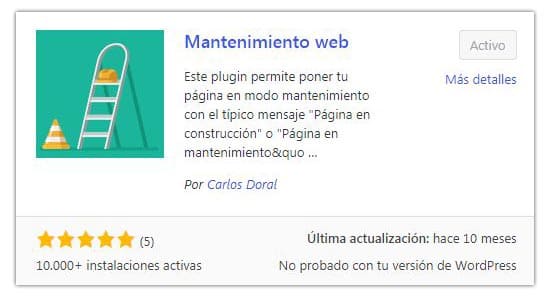
¿Cómo configurar «Modo mantenimiento WordPress»?
Una vez tenemos el plugin para poner en modo mantenimiento WordPress instalado vamos a dirigirnos a Herramientas> Mantenimiento web. Es aquí donde vamos a aprender a como poner en construcción WordPress.
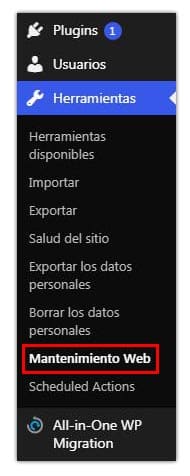
Servicio activo
Este es el apartado más importante del plugin, ya que es el que va a activar el modo mantenimiento en WordPress. Para hacerlo es tan fácil como marcar la casilla de «Servicio activo».

Plantilla
Una de las características de este plugin es que te permite personalizar la página de mantenimiento con distintos estilos pre-diseñados. Puedes elegir el que más te gusto simplemente dando clic en tu favorita.

Mensaje de texto
Aquí puedes definir el texto y encabezado que va a tener tu página de mantenimiento. Por defecto el texto que viene, aunque es un poco genérico, esta bastante bien, de todos modos recomiendo cambiarlo por algo que te identifique, de hecho, es un buen lugar para poner tus redes sociales.

ID de Google Analytics
El plugin también te permite vincular la extensión con tu cuenta de analytics, yo personalmente no lo hago, pero si quieres hacerlo ahí tienes la opción.

Ahora simplemente debes guardar los cambios, y desde una pestaña de incógnito acceder a tu sitio web. Si ahora te aparece el modo construcción de WordPress, significa que todo va de maravilla.
No te olvides compartir este artículo y seguirme en mis redes sociales (se encuentran en el pie de página). ¡Hasta pronto!
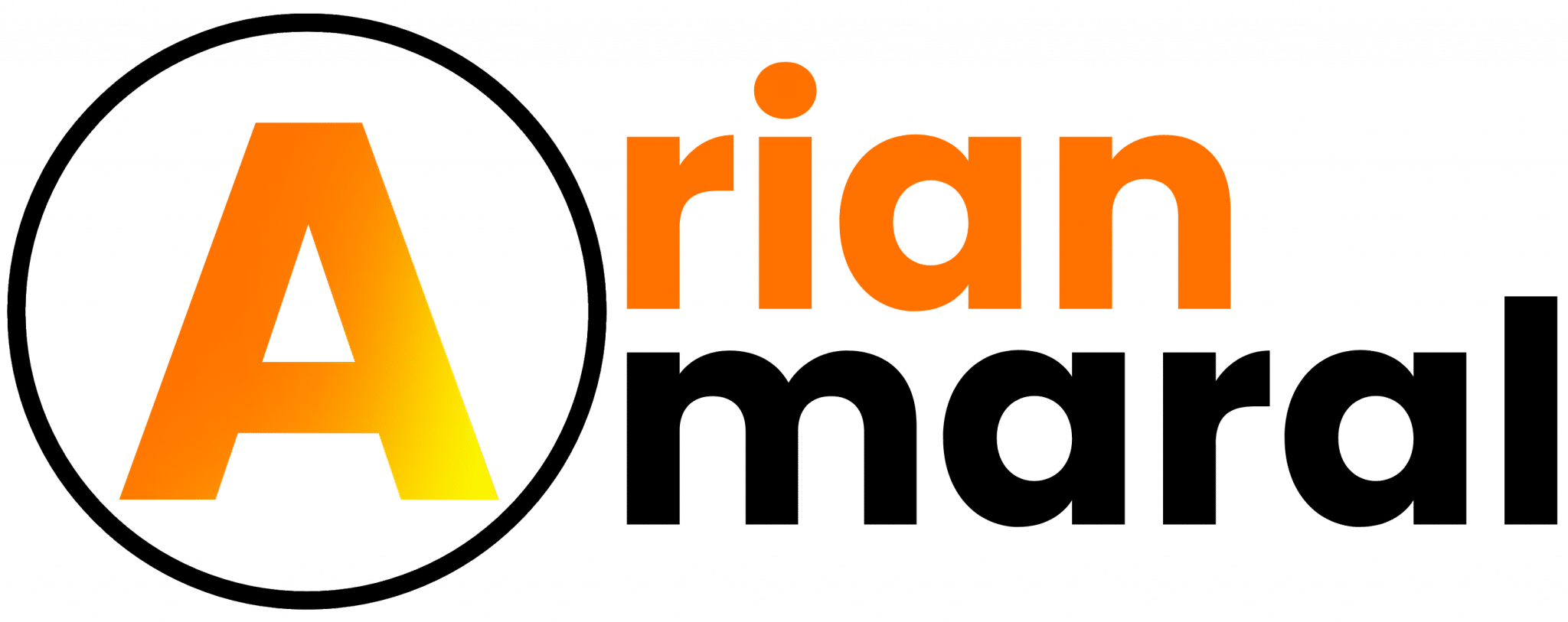

 DESCUBRE como crear un tema hijo (CHILD THEME).
DESCUBRE como crear un tema hijo (CHILD THEME).  La FORMA correcta de cambiar la URL de login en WordPress
La FORMA correcta de cambiar la URL de login en WordPress
 La MEJOR FORMA de hacer Copias de Seguridad en WordPress
La MEJOR FORMA de hacer Copias de Seguridad en WordPress